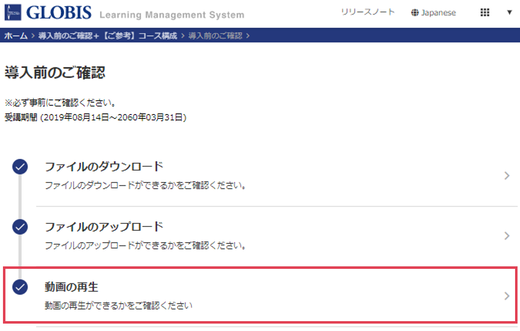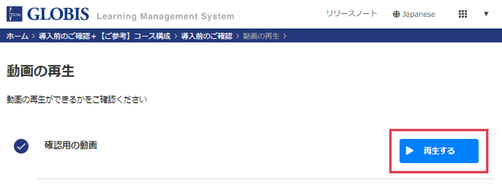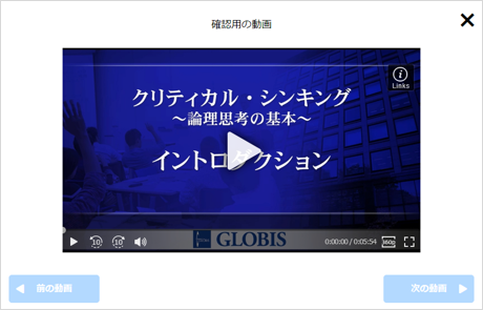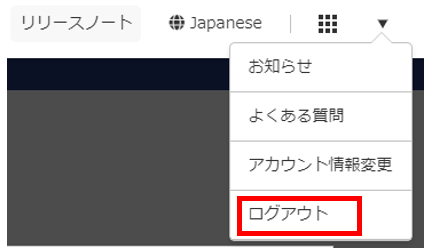|
【STEP2-4】 動画を視聴する |
【STEP 2-4】動画を視聴する
【重要】
貴社ネットワークから、以下の手順に従い動作確認をお願いします
貴社ネットワークから、以下の手順に従い動作確認をお願いします
学習支援システムの動作確認は以上です。
続いて、オンラインセッションで利用する【Web会議システム(Zoom)の動作確認】をお願いします。
※リアル開催(集合研修)の場合は確認不要です。
続いて、オンラインセッションで利用する【Web会議システム(Zoom)の動作確認】をお願いします。
※リアル開催(集合研修)の場合は確認不要です。
ここまでの動作確認で、上記手順通りに画面が遷移しない、エラーメッセージが表示されるなどの事象が発生した場合は、以下のボタンより、情報システム担当者様向けの、「学習支援システムで動作確認ができない場合」をご覧ください。